设计制作温馨的卡片最重要的其实不是技巧,而是一定要放入自己的真心,给喜欢的人、朋友、家人之类的,亲自制作温馨卡片,意义是很不同的。不论祝福的话是什么,这个真心去想如何制作的过程更为重要。
这里我们介绍用Illustrator加上自己的数码照片制作简单贺卡的方法,希望能给有心的朋友开个引子。方法不难,适当变化还能应用出更多效果。
完成效果如下:

1. 先来制作背景

用椭圆工具画几个圆圈。正圆的方法是按住Shift进行托拽。
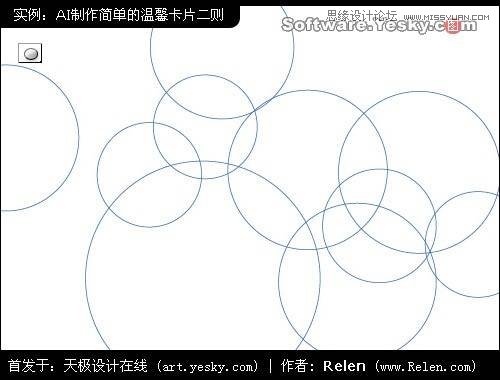
画出大小不一的圆圈,增加美感。

差不多了。圆圈步满了画面。
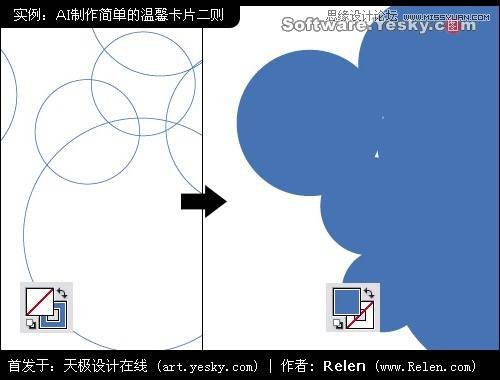
如图,把圆圈更换为充满颜色的圆。

给这些不同的圆赋予不同的色彩。
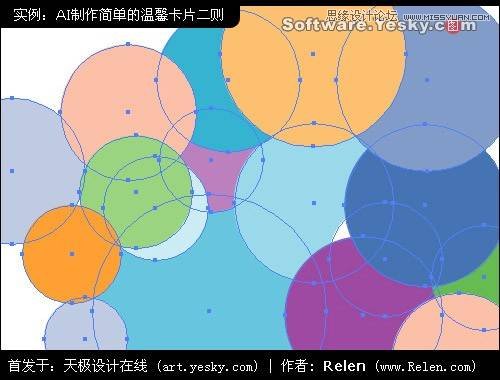
当觉得满意时,点选全部的圆。

选择菜单中的 效果像素化点状化 对这些圆进行艺术处理。

设置参数为5,效果如下。

很难想象这是AI做的吧。
其实AI有很多类似的功能。可以对矢量图形进行如PS的艺术处理。

参数大一些的效果也很不错啊。
根据你自己的需要进行调整吧。

当圆圈相互没有交融时候,画面缺乏变化。选中所有的圆,给其透明度设置为80%。
圆圈相互叠加了。效果果然比没有加透明时看起来更加丰富。
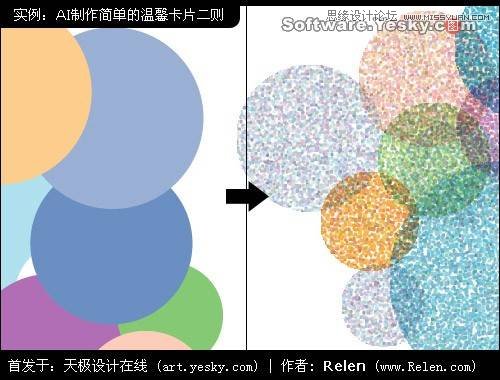
OK,背景完成。如上对比。 2. 照片蒙版

另新建一个图层,画一个白色的。
(本文来源于图老师网站,更多请访问http://m.tulaoshi.com/illustrator/)
在工具栏中寻找上图的缩放工具,并双击它。
弹出缩放面板。填写95%,并选择复制一个95%的圆。

如上,生成了同心的两个圆圈。

选择这两个圆圈。并打开路径寻找器面板,第一步先选取两者的不同,第二步充填。最后将形成一个细环状。
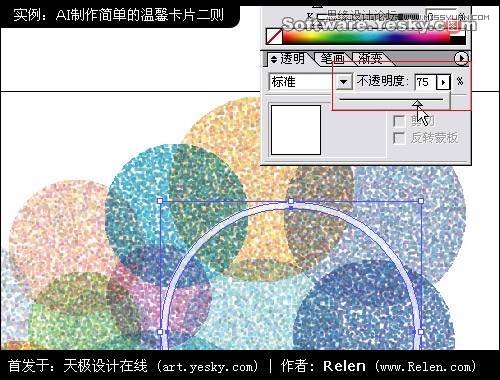
为了能够和背景融合在一起,给这个圆环加上透明度75%

插入可爱的、温馨的、亲情类的照片,很适合这款背景噢!

注意,最好把照片放在新图层里。
然后把圆环所在图层上移,挪动照片,对照圆环,露出照片中的重点位置。

在照片所在图层里,建了一个以圆环内圈为参照的圆。
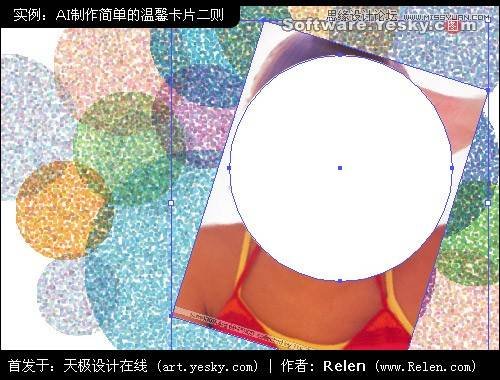
然后选择,照片和圆。

选择菜单 对象蒙版制作 闲麻烦的朋友,可以直接键入[Ctrl +7]

制作了蒙版后,只剩下圆所在的图片大小了。

OK! 照片蒙版制作完毕。

你可以稍做变化,或者多插入几张大小不一的照片啊。
比如旁边放上小狗狗之类的。女孩子会喜欢的:) 3. 文字花边

同样的方法,建立新图层,画一个圆线。

并选择字体工具,如左上角。在圆线上某处单击,出现输入文字状态。

键入你想写下的祝福语。

注意文字排版,疏密、大小、曲度、颜色,都可做细致的调整。最后,给Card加上边框就完成了。用你的真心把她做的更漂亮些吧。










